Päivitetty huhtikuu 2024: Älä enää saa virheilmoituksia ja hidasta järjestelmääsi optimointityökalumme avulla. Hanki se nyt osoitteessa linkki
- Lataa ja asenna korjaustyökalu täältä.
- Anna sen skannata tietokoneesi.
- Työkalu tulee silloin Korjaa tietokoneesi.
Kun yrität luoda VPN-yhteyden tietokoneen kanssa, yhteys epäonnistuu ja näyttöön tulee seuraava virhe:
Virhe 812: Yhteys estettiin RAS / VPN-palvelimen käytäntömääritysten vuoksi. Erityisesti palvelimen käyttämä todennusmenetelmä käyttäjänimesi ja salasanasi varmentamiseksi ei välttämättä vastaa yhteysprofiilissasi määritettyä todennusmenetelmää. Ota yhteyttä RAS-palvelimen järjestelmänvalvojaan ja ilmoita heille tästä virheestä.
Yleensä virhe 812 voi tapahtua, jos VPN-asiakas ei voinut noudattaa NPS-direktiivejä tai jos käyttäjätiliä ei sallita muodostaa yhteyttä tai jos asiakkaassa käytetty todennusmenetelmä ei vastaa palvelimelle määritettyä menetelmää.
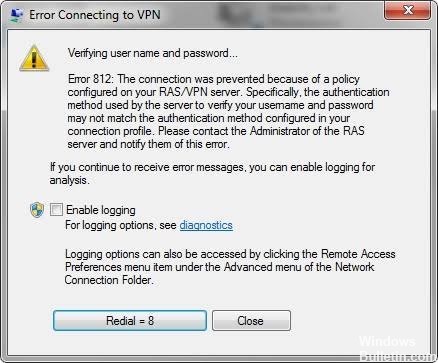
Miksi virhe 812 näkyy Windows 10: ssä?
Virhe 812 on palvelimen aiheuttama tekninen ongelma. Katsotaanpa tämän virheen mahdollisia syitä:
- Kun NPS (Network Policy & Access Services) -todennusprotokolla on valittu.
- RRAS-pohjainen VPN-palvelin on määritetty eri tavalla kuin VPN-asiakasjärjestelmä.
- Tai virhekoodi saattaa tulla näkyviin, jos lisäarvoa ei ole päivitetty tunneliehtoon verkkokäytännössä. Tässä tapauksessa, kun käyttäjä yrittää muodostaa yhteyden VPN-asiakkaaseen, tunnelityypillä on vain 'PPTP-arvo, joten virhe 812 näytetään.
- Useimmissa tapauksissa syy on se, että MS-CHAP ei ole enää saatavana Windows Vistassa ja uudemmissa käyttöjärjestelmän versioissa. Siten virhe 812 tapahtuu, kun VPN-palvelimen todennusprotokollaksi on määritetty ”MS-CHAP” ja käytät Windows Vistaa tai uudempaa asiakaskoneen käyttämiseen.
Mikä tahansa syy, älä huoli, voit ratkaista sen yksinkertaisesti. Prosessi ei ole monimutkainen ja auttaa sinua korjaamaan virheen muutamassa minuutissa.
Jos haluat oppia kiertämään VPN 812-virhe, muista kokeilla seuraavia menetelmiä.
Tunnelityypin asetusten tarkistaminen

Jos ensimmäinen ratkaisu ei toimi sinulle, voit kokeilla seuraavia vaiheita:
- Hanki arvo L2TP TAI PPTP valitsemalla Lisäarvoksi Tunnelin tyypin ehto.
- Napsauta Käytä ja sulje sitten verkkopolitiikka.
- Yritä yhdistää VPN-asiakas.
- Palauta verkkopolitiikka tunnelin tilan ihanteelliseen arvoon.
- Valitse Käytä ja sulje verkkopolitiikka.
- Yhdistä VPN-asiakas. Vaiheissa on oltava määritelty verkkopolitiikka, jotta VPN-asiakas toimii oikein.
Huhtikuun 2024 päivitys:
Voit nyt estää tietokoneongelmat käyttämällä tätä työkalua, kuten suojataksesi tiedostojen katoamiselta ja haittaohjelmilta. Lisäksi se on loistava tapa optimoida tietokoneesi maksimaaliseen suorituskykyyn. Ohjelma korjaa yleiset virheet, joita saattaa ilmetä Windows -järjestelmissä, helposti - et tarvitse tuntikausia vianmääritystä, kun sinulla on täydellinen ratkaisu käden ulottuvilla:
- Vaihe 1: Lataa PC-korjaus- ja optimointityökalu (Windows 10, 8, 7, XP, Vista - Microsoft Gold Certified).
- Vaihe 2: Valitse “Aloita hakuLöytää Windows-rekisterin ongelmat, jotka saattavat aiheuttaa PC-ongelmia.
- Vaihe 3: Valitse “Korjaa kaikki”Korjata kaikki ongelmat.
Ulkoisen DNS: n määritykset
Voit määrittää ulkoisen DNS: n seuraavasti:
1] Kirjoita Windowsin hakukenttään 'ncpa.cpl' ja paina 'Enter'.
2] Käytät verkkoyhteyksiä. 3] Napsauta hiiren kakkospainikkeella käyttämääsi VPN-yhteyttä ja napsauta Ominaisuudet Ominaisuudet-vaihtoehdossa.
4] Vaihda 'Ensisijainen DNS' nimeksi 'Verkkotunnusohjain'. 5] Määritä nyt ulkoinen DNS avaamalla toissijainen DNS.
6] Muuta ensisijaisen DNS: n alueeksi "8.8.8.8".
7] Tarkista ja hyväksy asetukset ja käynnistä VPN uudelleen.
Tarkista nyt, onko VPN-virhe korjattu.

Ota yhteys VPN-palveluntarjoajaan
Jos edellinen ratkaisu ei edelleenkään ratkaise ongelmaa, yritä ottaa yhteyttä VPN-palveluntarjoajaan. Ymmärrät todennäköisesti ongelman ja sinulla on käytännöllinen ratkaisu.
Ota yhteys verkonvalvojaan
Virhe 812 saattaa näkyä, koska sinulla ei ole riittäviä käyttöoikeuksia. Tässä tapauksessa turvallinen ratkaisu olisi ottaa yhteyttä verkonvalvojaan ja pyytää häntä päivittämään käyttöoikeutesi. Sinun on varmistettava, että kaikki protokollan ja verkon todennusoikeudet ovat oikeat.
Asiantuntijavinkki: Tämä korjaustyökalu tarkistaa arkistot ja korvaa vioittuneet tai puuttuvat tiedostot, jos mikään näistä tavoista ei ole toiminut. Se toimii hyvin useimmissa tapauksissa, joissa ongelma johtuu järjestelmän korruptiosta. Tämä työkalu myös optimoi järjestelmäsi suorituskyvyn maksimoimiseksi. Sen voi ladata Napsauttamalla tätä

CCNA, Web-kehittäjä, PC-vianmääritys
Olen tietokoneen harrastaja ja harrastava IT-ammattilainen. Minulla on vuosien kokemus tietokoneen ohjelmoinnista, laitteiden vianmäärityksestä ja korjaamisesta. Olen erikoistunut Web-kehitys- ja tietokannan suunnitteluun. Minulla on myös CCNA-sertifiointi verkon suunnitteluun ja vianmääritykseen.

